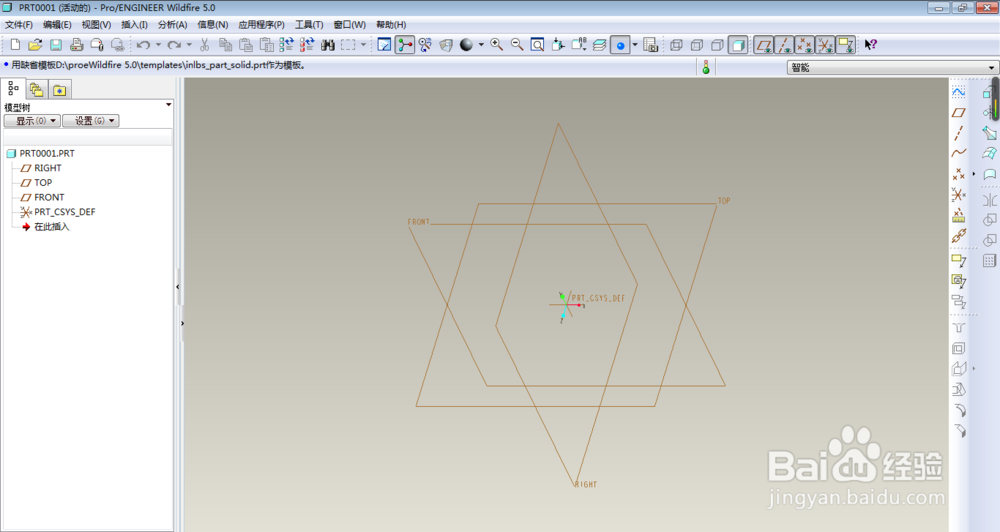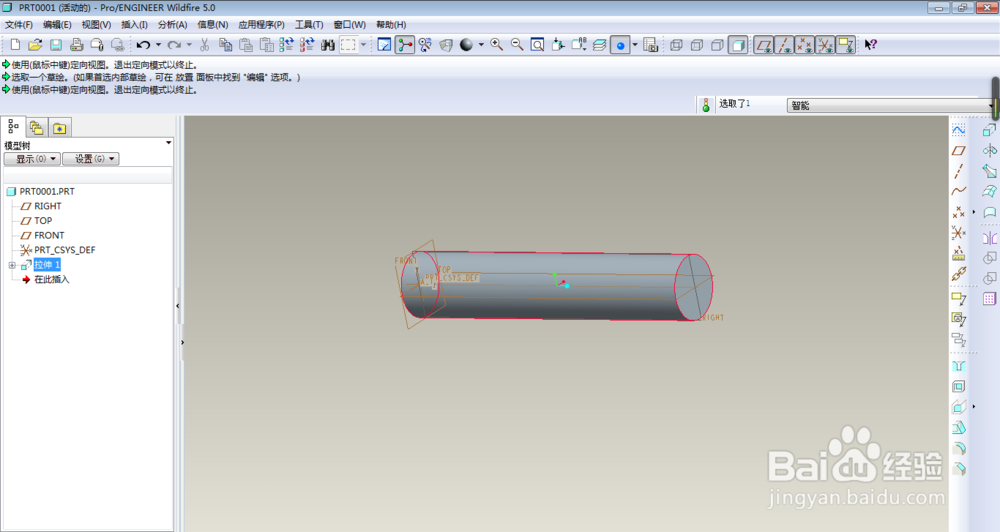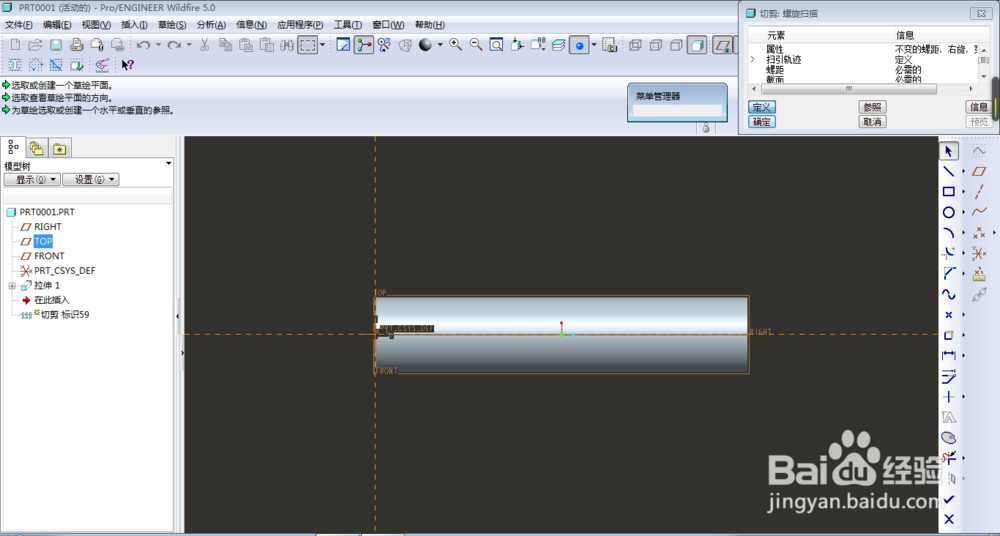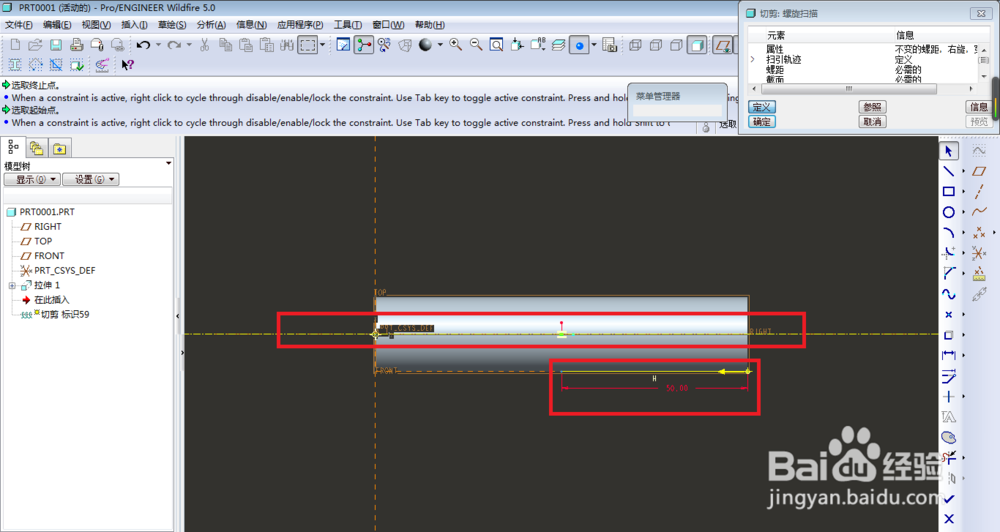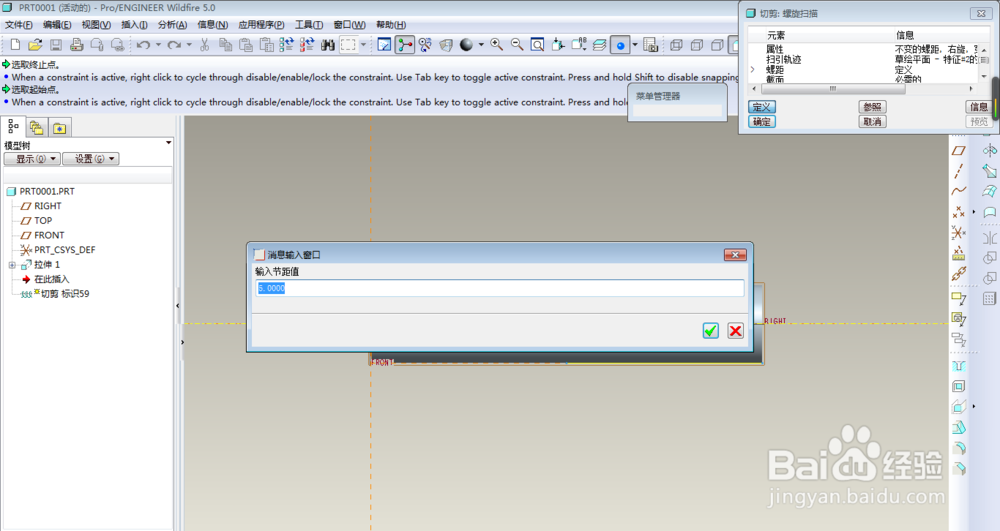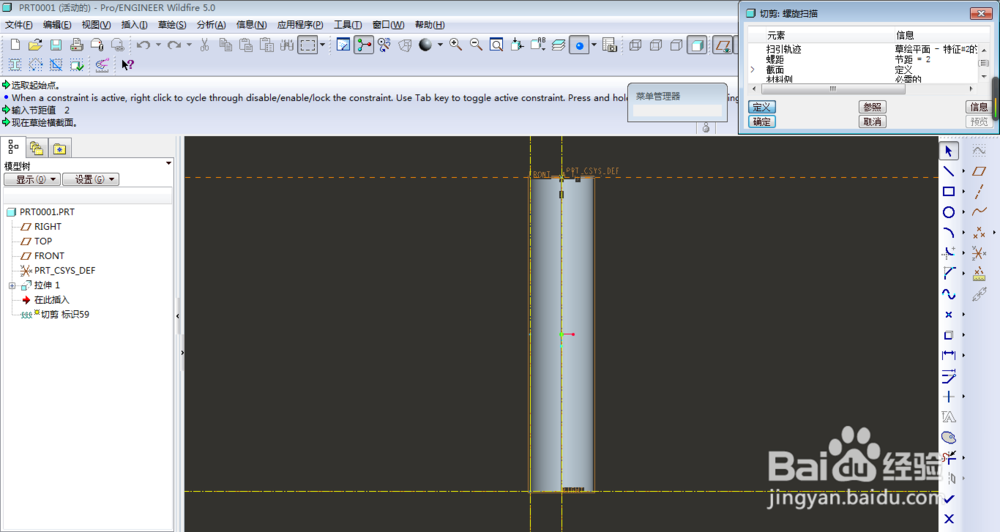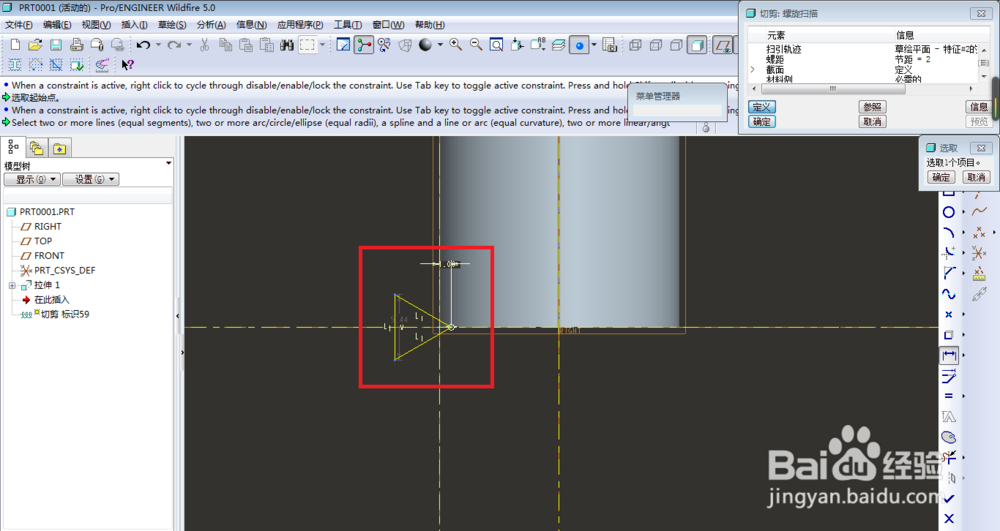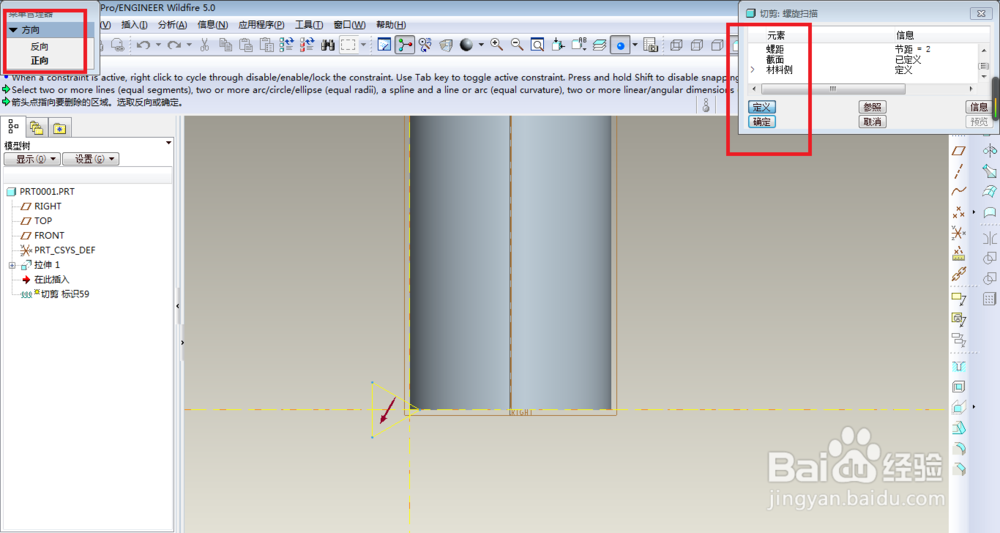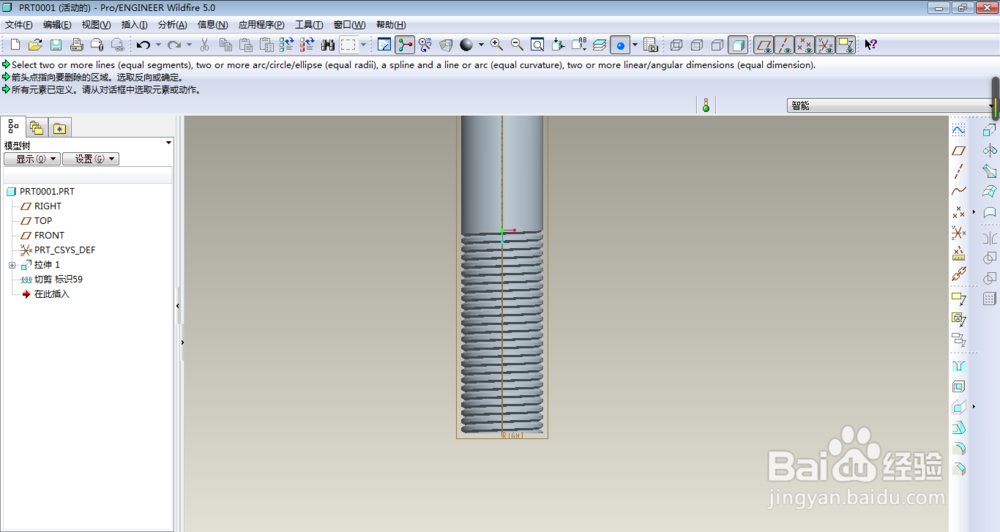Proer如何绘制螺纹
1、打开Proe5.0,创建一个螺杆,也就是一个圆柱体
2、点击标题栏中的插入——螺旋扫描——切口。这是绘制螺纹的命令。
3、如图设置参数,其实也不用怎么设置,一般都选择默认,直接点击完成或者缺省
4、然后选择平面,这个平面要求必须垂直于螺杆的底面。也就是圆柱体的底面。我这里选择的是TOP面,然后选择正向,接着选择缺省,下一步就进入了草图绘制界面
5、这个界面就是草图绘制黢茕茚痔界面,在这个界面上要绘制的是中心线和螺纹的轨迹线,轨迹线长50mm。中心线的位置必须在螺杆中间,绘制完成就点击打勾的图标,然后会进入下一个界面
6、这个界面是输入节距的界面,我们以M20x2为例,这里就输入2,输完数值也点击打勾按钮,进入下一个界面
7、这个界面是绘制螺纹的宀窜褓沙截面,60度的三角形。注意三角形的位置是在螺纹轨迹线的起始处,还有注意三角形尖部距离轨迹线的距离,这个距离必须是节距的一半,这里就是1mm。绘制完成就点击右下角打勾的图标退出这个界面进入到下一个界面
8、这里选择正向,然后点击确定,螺纹就完成了
声明:本网站引用、摘录或转载内容仅供网站访问者交流或参考,不代表本站立场,如存在版权或非法内容,请联系站长删除,联系邮箱:site.kefu@qq.com。
阅读量:52
阅读量:65
阅读量:84
阅读量:68
阅读量:52